一键关闭Windows7所有运行中的程序
时间:2019-09-09 11:45:37 作者:无名 浏览量:67
当各位经过一天忙碌的工作后,准备关电脑回家的时候却发现Windows 7任务栏上众多正在运行中的程序需要逐个关闭,也许这时候你就在想要是能一下子把它们全关了该多省事。其实,这个想法是完全可以办到的,而且不需要什么特别的软件,自己动动手就可以办到。
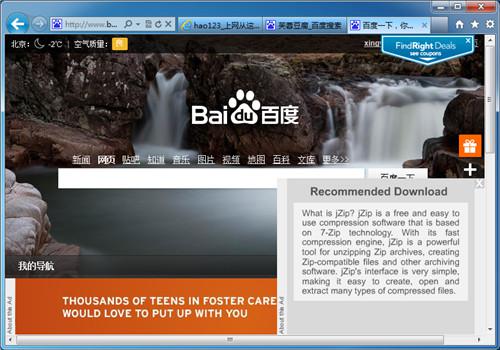
图一一键关闭Windows7所有运行中的程序
首先,在你的Windows 7桌面上右键,新建一个快捷方式,然后输入以下内容:
taskkill /F /FI \\\"USERNAME eq PChome\\\" /FI \\\"IMAGENAME ne explorer.exe\\\" /FI \\\"IMAGENAME ne dwm.exe\\\"
注意,这里请将“PChome”替换成自己电脑的个人用户名。
然后【下一步】给这个快捷方式起名,比如:关闭所有进程。
点击【完成】快捷方式就算建好了,你可以把它放在桌面上,或者是锁定到Windows 7任务栏上。接着随便启动几个程序,然后双击一下这个快捷方式,看看是不是一下就全关闭了?怎么样,这个小小的快捷方式让程序关闭变得很方便吧。
如果你觉得默认的快捷方式图标不好看,也可以给它再弄个合适的图标,右键这个快捷方式,属性--快捷方式--更改图标。图标资源可以从C:WindowsSystem32SHELL32.dll中选择,也可以从C:WindowsSystem32imageres.dll中寻找。

图二一键关闭Windows7所有运行中的程序
更换图标后,这个快捷方式就像是一个应用程序了。
另外,这个快捷方式除了帮助用户在关机前节省操作外,还可以在Windows 7因各种原因出现严重响应延迟问题时,以快刀斩乱麻的形式关掉所有程序,让系统恢复正常。
最后,使用中有一点需要注意:
这个快捷方式的原理是利用 taskkill 命令强制结束除explorer和dwm之外所有以“PChome”为用户名的进程,这其中也会包括安全软件的一些进程,如果不是在关机前使用,要记得手动启动安全软件。当然,我们可以将安全软件相关进程添加到快捷方式里,在快捷方式的“目标”一栏后面增加一段:/FI \\\"IMAGENAME ne 安全软件进程名\\\",注意/FI前后要有空格。

图三一键关闭Windows7所有运行中的程序
相关资讯
相关软件
- Win7双屏复制/双屏扩展设置教程
- 文件分享更简单 自建Win 7家庭网络
- Windows7忘记登陆密码的解决方法
- 中国力量!Windows7自我诊断与修复系统
- windows7网卡自动关闭的解决方法
- 还在为装电脑系统烦恼,win10和win7优缺点在...
- Windows7的十大最佳功能你知道吗?
- win7系统怎么设置软件默认安装路径?
- 一键关闭Windows7所有运行中的程序
- 最火的WIN7激活工具
- 一键关闭Windows7所有运行中的程序
- 文件分享更简单 自建Win 7家庭网络
- 让Win 7更安全 不得不知的帐户设置
- 教您把Win7PE系统安装到硬盘的方法
- 简单设定 让回收站长驻Win 7任务栏
- Windows7忘记登陆密码的解决方法
- 中国力量!Windows7自我诊断与修复系统
- 软硬兼施!加快Windows7的运行速度
- Windows7六大版本最全汇总---下篇
- Windows7六大版本最全汇总---上篇







